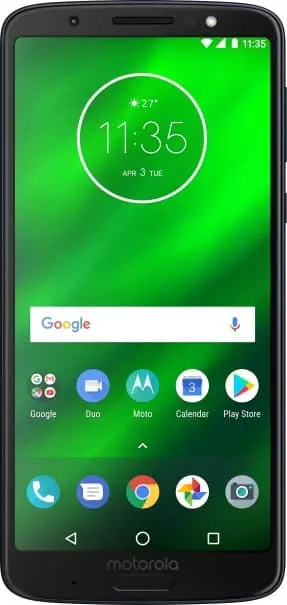Как очистить историю браузера на телефоне Motorola Moto G6 Plus
В процессе эксплуатации Motorola Moto G6 Plus владельцы смартфона регулярно пользуются браузерами для выхода в интернет. Они в свою очередь сохраняют сведения о посещенных ресурсах. Чтобы удалить эту информацию, необходимо очистить историю браузера на Motorola Moto G6 Plus. А принцип выполнения операции будет отличаться в зависимости от используемого веб-обозревателя.
Google Chrome
Чаще всего владельцы Motorola Moto G6 Plus для выхода в интернет используют браузер от компании Google, поскольку он по умолчанию установлен на все устройства Андроид без исключения. Чтобы удалить историю посещений, необходимо:
- Запустить браузер.
- Вызвать контекстное меню нажатием на «три точки».
- Перейти в раздел «История».
- Во вкладке «Основные настройки» отметить галочкой пункт «История браузера».
- Нажать кнопку «Удалить данные».

Если все сделано верно, то в разделе со списком посещенных сайтов не будет ни одной ссылки. При этом важно учитывать, что при каждом запуске веб-обозревателя посещения будут дополняться, и вам придется вновь очищать накопленные сведения.
Яндекс.Браузер
Yandex Browser рассматривается в качестве альтернативы Google Chrome и тоже нередко устанавливается на Motorola Moto G6 Plus по умолчанию. Происходит это в том случае, если смартфон предназначен для российского рынка. При использовании данного веб-обозревателя удалить историю браузера на Motorola Moto G6 Plus можно по следующей инструкции:
- Запустите приложение Yandex Browser.
- Тапните по аватару своей учетной записи в Яндексе (находится в правом нижнем углу экрана).
- Нажмите кнопку в виде шестеренки для перехода в настройки веб-обозревателя.
- Перейдите в раздел «Очистить данные».
- Отметьте галочкой пункт «Локальная история».
- Нажмите кнопку «Очистить данные».

Помимо списка посещенных ресурсов Яндекс.Браузер предлагает удалить и другие сведения, включая веб-историю запросов, данные веб-страниц, кэш и так далее. Для их удаления нужно предварительно отметить галочкой интересующий пункт, а затем подтвердить выполнение операции нажатием кнопку «Очистить данные».
Opera
Еще один очень востребованный веб-браузер на Motorola Moto G6 Plus и других Андроид-смартфонах – Opera. Он тоже позволяет удалить список посещенных сайтов, но операция выполняется немного иначе:
- Запустите Opera.
- Нажмите кнопку с пользовательским аватаром.
- Перейдите в раздел «История».
- Выполните очистку данных нажатием на кнопку в виде мусорного ведра.

При желании вы можете очистить не всю историю, а лишь отдельные посещения. Для этого нужно выделить тот или иной сайт, а затем тапнуть по «корзине».
Mozilla Firefox
Похожим образом очистка истории посещений выполняется в веб-обозревателе Мозилла. Однако сам инструмент удаления выглядит немного иначе, а потому предлагается отдельная инструкция:
- Запустите веб-браузер.
- Нажмите кнопку с тремя точками, которая располагается в правом нижнем углу экрана.
- Перейдите в раздел «История».
- Нажмите кнопку «Удалить историю» и подтвердите выполнение операции.

Как и в случае с другими браузерами, Mozilla Firefox позволяет выборочно удалить определенные посещения. В таком случае требуется тапнуть по «трем точкам» возле того или иного сайта, а затем – нажать кнопку «Удалить».
Safari
Владельцы Айфонов, которые пользуются устройствами компании Apple, могут очистить посещенные сайты в браузере Safari. Действовать нужно в соответствии со следующим алгоритмом:
- Запустить Safari.
- Нажать кнопку в виде книжки.
- Перейти во вкладку с историей, которая обозначается иконкой в виде часов.
- Нажать кнопку «Очистить» и выбрать необходимый период для удаления посещений.

Кроме того, на Apple iPhone допускается удаление посещений через настройки телефона. Для выполнения операции достаточно открыть раздел «Safari» в настройках устройства и нажать кнопку «Очистить историю и данные».
Поделитесь страницей с друзьями:Если все вышеперечисленные советы не помогли, то читайте также:
Как прошить Motorola Moto G6 Plus
Как получить root-права для Motorola Moto G6 Plus
Как сделать сброс до заводских настроек (hard reset) для Motorola Moto G6 Plus
Как разблокировать Motorola Moto G6 Plus
Как перезагрузить Motorola Moto G6 Plus
Что делать, если Motorola Moto G6 Plus не включается
Что делать, если Motorola Moto G6 Plus не заряжается
Что делать, если компьютер не видит Motorola Moto G6 Plus через USB
Как сделать скриншот на Motorola Moto G6 Plus
Как сделать сброс FRP на Motorola Moto G6 Plus
Как обновить Motorola Moto G6 Plus
Как записать разговор на Motorola Moto G6 Plus
Как подключить Motorola Moto G6 Plus к телевизору
Как почистить кэш на Motorola Moto G6 Plus
Как сделать резервную копию Motorola Moto G6 Plus
Как отключить рекламу на Motorola Moto G6 Plus
Как очистить память на Motorola Moto G6 Plus
Как увеличить шрифт на Motorola Moto G6 Plus
Как раздать интернет с телефона Motorola Moto G6 Plus
Как перенести данные на Motorola Moto G6 Plus
Как разблокировать загрузчик на Motorola Moto G6 Plus
Как восстановить фото на Motorola Moto G6 Plus
Как сделать запись экрана на Motorola Moto G6 Plus
Где находится черный список в телефоне Motorola Moto G6 Plus
Как настроить отпечаток пальца на Motorola Moto G6 Plus
Как заблокировать номер на Motorola Moto G6 Plus
Как включить автоповорот экрана на Motorola Moto G6 Plus
Как поставить будильник на Motorola Moto G6 Plus
Как изменить мелодию звонка на Motorola Moto G6 Plus
Как включить процент заряда батареи на Motorola Moto G6 Plus
Как отключить уведомления на Motorola Moto G6 Plus
Как отключить Гугл ассистент на Motorola Moto G6 Plus
Как отключить блокировку экрана на Motorola Moto G6 Plus
Как удалить приложение на Motorola Moto G6 Plus
Как восстановить контакты на Motorola Moto G6 Plus
Где находится корзина в Motorola Moto G6 Plus
Как установить WhatsApp на Motorola Moto G6 Plus
Как установить фото на контакт в Motorola Moto G6 Plus
Как сканировать QR-код на Motorola Moto G6 Plus
Как подключить Motorola Moto G6 Plus к компьютеру
Как установить SD-карту на Motorola Moto G6 Plus
Как обновить Плей Маркет на Motorola Moto G6 Plus
Как установить Google Camera на Motorola Moto G6 Plus
Как включить отладку по USB на Motorola Moto G6 Plus
Как выключить Motorola Moto G6 Plus
Как правильно заряжать Motorola Moto G6 Plus
Как настроить камеру на Motorola Moto G6 Plus
Как найти потерянный Motorola Moto G6 Plus
Как поставить пароль на Motorola Moto G6 Plus
Как включить 5G на Motorola Moto G6 Plus
Как включить VPN на Motorola Moto G6 Plus
Как установить приложение на Motorola Moto G6 Plus
Как вставить СИМ-карту в Motorola Moto G6 Plus
Как включить и настроить NFC на Motorola Moto G6 Plus
Как установить время на Motorola Moto G6 Plus
Как подключить наушники к Motorola Moto G6 Plus
Как разобрать Motorola Moto G6 Plus
Как скрыть приложение на Motorola Moto G6 Plus
Как скачать видео c YouTube на Motorola Moto G6 Plus
Как разблокировать контакт на Motorola Moto G6 Plus
Как включить вспышку (фонарик) на Motorola Moto G6 Plus
Как разделить экран на Motorola Moto G6 Plus на 2 части
Как выключить звук камеры на Motorola Moto G6 Plus
Как обрезать видео на Motorola Moto G6 Plus
Как проверить сколько оперативной памяти в Motorola Moto G6 Plus
Как обойти Гугл-аккаунт на Motorola Moto G6 Plus
Как исправить черный экран на Motorola Moto G6 Plus
Как изменить язык на Motorola Moto G6 Plus
Как открыть инженерное меню на Motorola Moto G6 Plus
Как войти в рекавери на Motorola Moto G6 Plus
Как найти и включить диктофон на Motorola Moto G6 Plus
Как совершать видеозвонки на Motorola Moto G6 Plus
Почему Motorola Moto G6 Plus не видит сим-карту
Как перенести контакты на Motorola Moto G6 Plus
Как включить и выключить режим «Не беспокоить» на Motorola Moto G6 Plus
Как включить и выключить автоответчик на Motorola Moto G6 Plus
Как настроить распознавание лиц на Motorola Moto G6 Plus
Как настроить голосовую почту на Motorola Moto G6 Plus
Как прослушать голосовую почту на Motorola Moto G6 Plus
Как узнать IMEI-код в Motorola Moto G6 Plus
Как включить быструю зарядку на Motorola Moto G6 Plus
Как заменить батарею на Motorola Moto G6 Plus
Как обновить приложение на Motorola Moto G6 Plus
Почему Motorola Moto G6 Plus быстро разряжается
Как поставить пароль на приложение в Motorola Moto G6 Plus
Как отформатировать Motorola Moto G6 Plus
Как установить TWRP на Motorola Moto G6 Plus
Как настроить перенаправление вызовов на Motorola Moto G6 Plus
Как очистить корзину в Motorola Moto G6 Plus
Где найти буфер обмена в Motorola Moto G6 Plus
Как очистить историю браузера на других телефонах Андроид